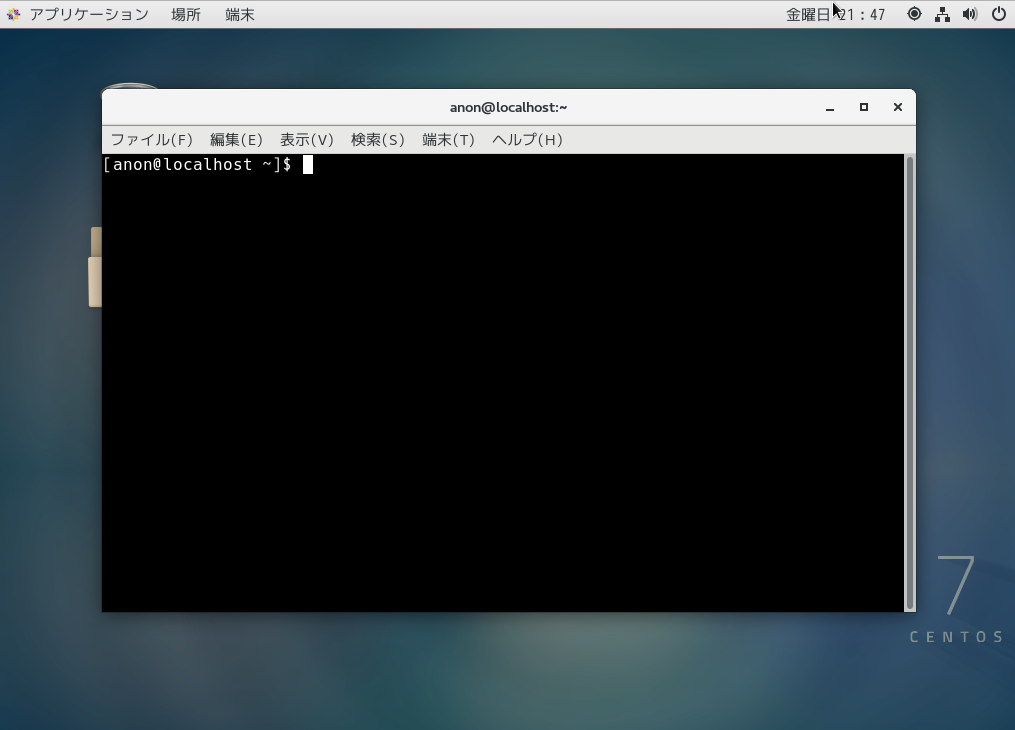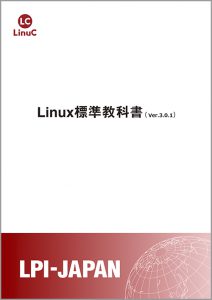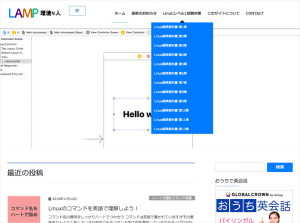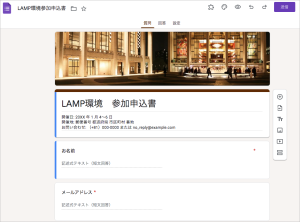Linux標準教科書 第2章(v304対応)
Linuxのインストール
2.1 実習で利用するハードウェア
マシン本体
Windows やLinuxが動作する事を想定しています。また仮想化ソフトウェア「VirtualBox」を想定しました。CentOS7で GUIによる操作を行うのは1024MBのメモリを推奨します。本書ではDVD光学ドライブ使用していますがこのブログではソフトのダウンロードで行います。
2.2 利用するLinuxのディストリビューション
CentOS公式サイト
AlmaLinux(アルマリナックス)を使用します。こちらの記事を追加しました。
2.2.1 インストールDVDの入手方法
2.2.2 バージョン
本教科書時点で最新であったCentOSを利用した手順について解説しています。新しいバージョンを使って実習にあたってください。
2.3 インストールの前に用意するもの
今回は割愛させて頂きます。
2.4 インストールの開始
2.5 インストール直後の初期設定
※ユーザとパスワードは設定お願いします。
2.6 ログインする
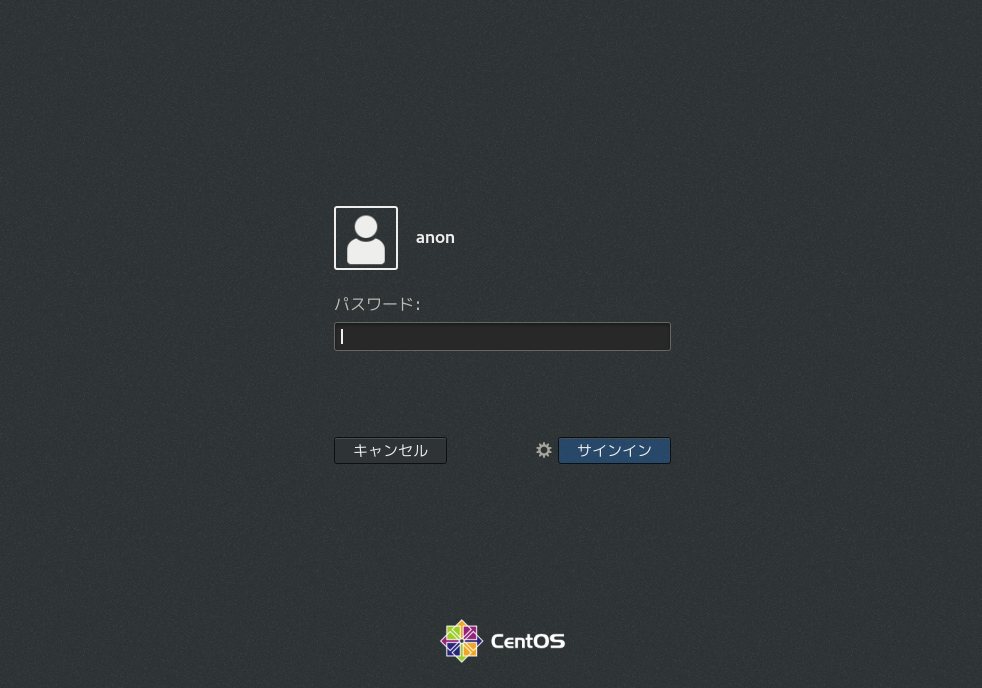
設定したユーザをクリックしてパスワードを入力して「サインイン」をクリックします。
・CentOSにログインしたらgnome-initial-setupが起動しますので「日本語」になっている事を確認し右上の「次へ(N)」をクリックします。
・入力メソッドが「日本語」になっている事を確認して右上の「次へ(N)」をクリックします。
・オンラインアカウントの画面が表示されるので接続手順をスキップします。
・「設定完了しました」と表示されるので「 CentOS Linuxを使い始める(S)」をクリックします。
・「初めて使う方へ」の画面が表示されるので右上の「X」印をクリックして終了させます。
・CentOSのデスクトップが表示されます。
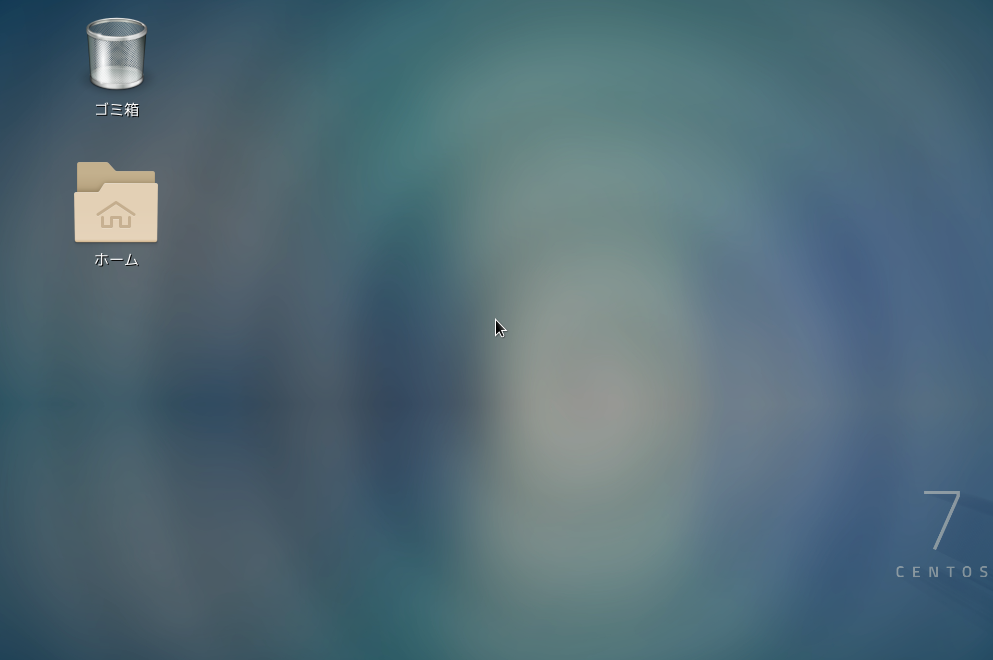
2.7 コマンドの実行
「アプリケーション」メニューから「端末」を選択します。
※上記の画面に入り抜けるときは Macは左の「command」を押下 Windowsは右の「Ctrl」を押下して下さい。